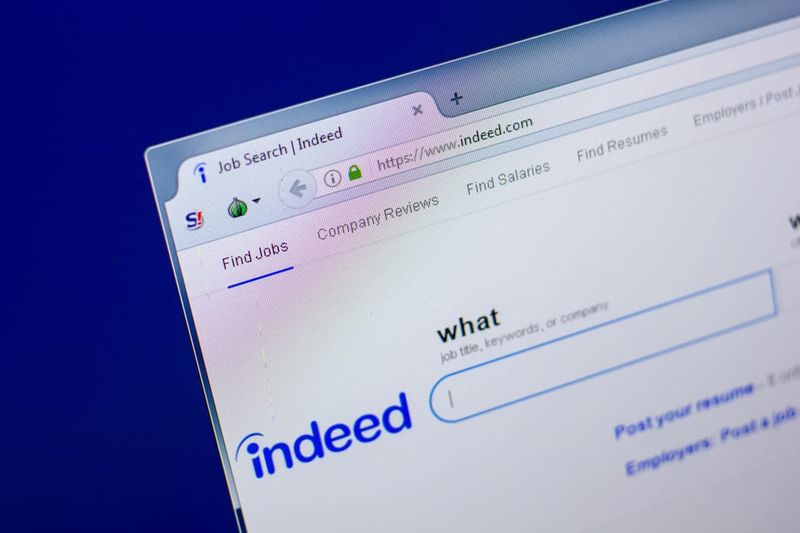iPad가 비활성화되어 있습니다. iTunes에 연결-어떻게 해결할 수 있습니까?
우리 모두는 매번 iPad를 망쳐 놓는 한 사람이 있습니다. 비밀번호를 모르더라도. 이것은 메시지로 이어집니다 iPad가 비활성화되어 iTunes에 연결합니다. 몇 분 후에 다시 시도하십시오. 몇 시간까지; 잘못된 암호를 입력 한 횟수에 따라 다릅니다. 여섯 번의 잘못된 시도 후에는 iPad에서 잠기고 해당 메시지를 표시합니다.
잘못된 암호를 입력하여 iPad가 비활성화되어 있습니까? 문제를 빠르고 안전하게 해결하기위한 몇 가지 수정 사항이 있습니다. 여기에 제공된 상세 가이드를 참조하십시오.
이것은 세상의 끝이 아닙니다. 이 문제를 제거하는 방법에는 여러 가지가 있습니다. 그러나 다시 말하지만 솔루션은 간단하지 않으며 iPad를 복원하여 다시 살아야합니다. iTunes를 사용하여 iPad를 백업했다면 상황이 더 간단합니다. 그렇지 않으면 약간 복잡합니다. 시작하겠습니다 ...
Google Meet 카메라를 찾을 수 없음
iPad가 비활성화 됨 iTunes-Fix에 연결
iTunes 백업으로 비활성화 된 iPad 잠금 해제
이 옵션은 다음 경우에만 작동합니다.
- 이전에 iPad를 iTunes와 동기화했습니다.
- 또한 동기화 후 iPad를 다시 시작해야하는 경우. 그런 다음 PC를 다시 신뢰해야합니다. 잠겨 있기 때문에 불가능합니다.
- iPad를 PC와 동기화했으며 그 후에 iPad를 다시 시작하지 않았다고 가정합니다.
- iPad의 설정에서 나의 iPad 찾기를 켜야하는 경우. 그러면 복구 모드로 이동하지 않고는 복원 할 수 없습니다.
iPad를 동기화했으며 설정 애플리케이션에서 나의 iPad 찾기도 활성화하지 않았다고 가정합니다. 가이드를 진행할 수 있습니다.
단계
- 연결 PC와 iPad 열고 iTunes.
- 오른쪽 상단에서 iPad 장치 아이콘.

- 클릭 요약 왼쪽 메뉴에서 → 이제 선택 이 컴퓨터 자동 백업 옵션에서 끝난 백업 프로세스를 시작합니다.
- 백업 프로세스가 완료되면 iPad 복원 요약 탭 자체에서.
- 프로세스가 완료되면 iPad를 새 것으로 설정하십시오.
- 마지막으로 iTunes 백업에서 복원합니다.
데이터를 잃지 않기 때문에 가장 안전한 옵션 중 하나입니다. 하지만 약간의 시간을 투자해야합니다. 이제 iTunes 백업이 없다면. 그런 다음 아래로 이동하여 iPad를 되살리는 방법을 이해하십시오.
iTunes 백업없이 iPad 복원
iPad를 iTunes와 동기화 한 적이 없다면 복구 모드를 사용하여 iPad를 복원해야합니다. iCloud 백업을 활성화하지 않으면 모든 데이터가 손실됩니다.
kodi 17에서 펄스가 작동하지 않습니다.
- iPad를 컴퓨터에 연결했다고 가정합니다. 이제 상단 버튼을 몇 초 동안 눌러 iPad를 끕니다. 슬라이더가 디스플레이에 나타나면 끄려면 슬라이더를 오른쪽으로 끌어 야합니다.
- 이제 상단 버튼으로 홈 버튼을 길게 누릅니다. iPad에 복구 모드 화면이 표시 될 때까지 계속 누르고 있습니다.
- iTunes를 열면 복구 모드에서 iPad를 자동으로 감지하고 팝업도 표시됩니다. 그런 다음 복원.
- 그러면 iTunes가 iPad 용 펌웨어 다운로드를 시작하며 시간이 걸릴 수 있습니다. iPad는 15 분 후에 복구 모드를 종료합니다. 따라서 다운로드가 완료되면 위의 단계를 반복하여 iPad를 복구 모드로 되 돌린 다음 장치를 복원하십시오.
iCloud를 사용하여 iPad 복원
당신이 가지고 있다면 켜진 내 iPad 찾기 당신이 갇히기 전에. 그런 다음 iCloud를 사용하여 복원하는 옵션이 있습니다. 조건은 iPad가 인터넷에 연결되어 있어야한다는 것입니다. 이 단계를 따를 때.
노트 : 계속하기 전에 첫 번째 방법과 같이 iTunes를 사용하여 iPad를 백업하십시오.
단계
- 로그인 iCloud.com iPad에서 사용한 Apple ID 및 비밀번호를 사용합니다.
- 로그인 한 후 iPhone을 찾으십시오.
- 이제 클릭 모든 장치 헤더에. 그리고 목록에서 iPad를 클릭합니다.

- iPad의 현재 위치와 함께지도를로드합니다. 오른쪽에 다른 옵션이 표시됩니다. iPad를 지 웁니다. 그리고 다시 클릭 삭제 메시지가 표시되면.
- Apple ID 자격 증명도 다시 확인해야합니다. 계속하려면 이렇게하십시오.
- 다음 화면에는 이전에 설정 한 보안 질문이 표시됩니다. 계속하려면 응답하십시오. 그 후 대체 전화 번호를 입력하라는 메시지가 표시됩니다. 클릭 할 수 있도록 선택 사항입니다. 다음.
- 원하는 경우 메시지를 입력하십시오. 이것도 선택 사항입니다. 그런 다음 끝난.
그게 다입니다. iPad가 몇 분 안에 지워지면 새 것처럼 설정할 수 있습니다. 백업이있는 경우 복원 할 수 있습니다.
관리자로서 Windows 10 파일 탐색기
결론
좋아, 그게 다야. iPad가 비활성화 되었으면 좋겠습니다.이 기사를 iTunes에 연결하여 도움이 되었으면합니다. 피드백을 보내주십시오. 또한이 기사와 관련된 추가 문제가있는 경우. 그런 다음 아래 댓글 섹션에 알려주십시오. 곧 연락 드리겠습니다.
좋은 하루 되세요!